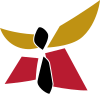:::
3. 使用者端如何運用NAS2教學光碟
透過FTP軟體,至NAS2下載教學光碟ISO檔案後該如何運用於教學?請看以下說明。以下利用POWERISO虛擬光碟軟體做示範說明
一、請自己記得下載下來的教學光碟映像檔存放位址。打開檔案總管,並找到CD光碟機。
.jpg)
二、將滑鼠移置該光碟機圖示,如下圖J光碟機,並按滑鼠右鍵,叫出快顯工具列

將滑鼠游標移至PowerISO圖示,稍等一秒鐘,將會出現第二層選單

將滑鼠移置"加載映像檔案到驅動器"之選項,並點選滑鼠左鍵。
三、出現詢問視窗,請點選您所下載的映像檔,並按下開啟鈕進行掛載

1.這裡以3年級上學期部編版數學電子書為例
2.點選開啟進行掛載
四、完成掛載後,由檔案總管可見,原來之光碟機J槽已呈現置入光碟片狀態,一般而言應會自動執行教學光碟,如無自動執行,請點選該槽之autorun選項即可。






 2. 透過FTP軟體使用檔案伺服器NAS2
2. 透過FTP軟體使用檔案伺服器NAS2